关于CPU和显卡的搭配是老生常谈的话题了,它们做为电脑主机最核心的组件扮演着不可或缺的角色,无论是日常办公、图形设计还是游戏娱乐,都离不开它们的协同工作。那问题来了,CPU和显卡到底应该怎么搭配呢?今天驱动人生就教大家显卡和cpu最佳搭配指南,快get起来~

一、玩游戏CPU和显卡哪个更重要
在游戏方面,如果你的目标是玩一些对图形要求较高的3D游戏,显卡的选择往往会更为重要。一般来说,建议在选择显卡时,将预算的60%到70%用于显卡,30%到40%用于CPU。因为许多游戏对显卡的依赖性更大,强大的显卡可以在高画质下提供更流畅的游戏体验。
二、显卡和cpu最佳搭配指南
然而,单纯追求显卡性能而忽略CPU的性能,可能会导致瓶颈现象的出现。比如,一款顶级显卡搭配一款性能较低的CPU,可能无法充分发挥显卡的优势,导致游戏运行不流畅。因此,在选择时,需要考虑二者之间的平衡。下面是一些搭配建议:
办公和轻度娱乐:
CPU:Intel Core i3-12100或AMD Ryzen 3 5300G
显卡:集成显卡(如Intel UHD Graphics 730或AMD Radeon Graphics)
不仅能满足日常办公需求,还能流畅地播放视频和进行简单的图形处理,适合学生和普通办公室用户。
入门级游戏配置:
CPU:AMD Ryzen 5 5600G或Intel Core i5-12400
显卡:NVIDIA GeForce GTX 1650或AMD Radeon RX 6400
这样的组合可以让你畅玩大部分入门级游戏,画质表现也相对不错,非常适合新手玩家。
高性价比游戏配置:
CPU:AMD Ryzen 5 5600X或Intel Core i5-12400F
显卡:NVIDIA GeForce GTX 1660 Super或AMD Radeon RX 6600
这一配置能够满足中等画质下的主流游戏需求,性价比高,适合预算有限的玩家。
高端游戏配置:
CPU:AMD Ryzen 7 5800X或Intel Core i7-12700K
显卡:NVIDIA GeForce RTX 3070或AMD Radeon RX 6800
这样的高端配置能够在4K分辨率下流畅运行游戏,并且支持光追等高级特效,非常适合硬核玩家和游戏爱好者。
三、优化电脑游戏性能
选择了合适的显卡和CPU之后,更新合适的驱动程序是优化电脑游戏性能的关键步骤。最新的显卡和CPU驱动程序通常包含了厂商的性能优化和错误修复,能够让游戏画面更流畅、运行更稳定。
手动更新驱动程序不仅繁琐,还容易因为版本不对或更新不完全而导致系统不稳定。而“驱动人生”软件可以自动检测电脑中的硬件型号,智能匹配并安装对应的最新驱动程序,让显卡和CPU始终保持在最佳性能状态。
步骤1、可访问驱动人生官网,或点击下方按钮安装该软件。

 好评率97%
好评率97%  下载次数:4760999
下载次数:4760999 步骤2、打开驱动人生后,点击“立即扫描”选项;

步骤3、软件会自动识别电脑的硬件型号和需要更新的驱动程序,点击“立即修复”即可。
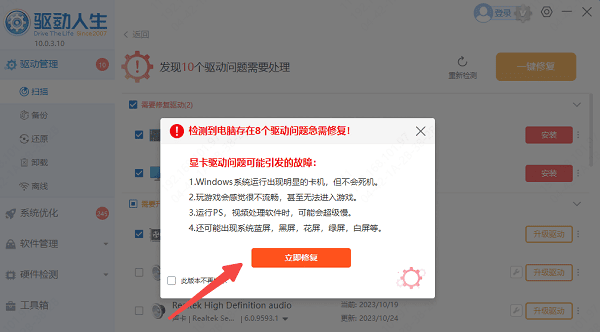
以上就是显卡和cpu的搭配指南,希望对大家有所帮助。如果遇到网卡、显卡、蓝牙、声卡、打印机等驱动的相关问题都可以下载“驱动人生”进行检测修复,同时驱动人生支持驱动下载、驱动安装、驱动备份等等,可以灵活的安装驱动。



